Pidän kovasti sateenkaareista ja kukista ja kauniista naisista yhdistetyistä sävellyksistä, joten tänään teemme sävellyksen nimeltä ”Welcome to Thailand”. Teemme yhdistelmän 3 yksinkertaisen valokuvan perusteella, käytämme käyriä, siveltimiä, kerrostyyliä ja sekoitusvaihtoehtoja. Tämä opetusohjelma sopii aloittelijoille sekä edistyneille käyttäjille, ja jos sinulla on kysyttävää, jätä kommentti ja kysy, autan sinua mielelläni, jos voin.
Teemme tämän (Koko kuva)

Ainekset:
Vaihe 1:
Kuten aina, ensimmäinen askel sävellyksen luomisessa on päähenkilöiden rajaaminen pois, joten käyttämällä magneettista valintatelttatyökalua tai kynätyökalua (kumpi on hyödyllisempi), rajaa nainen pois…

jos käytät Photoshopin CS3+ -versiota, sinun on paljon helpompi seurata tämän päivän opetusohjelmaamme, koska monet ominaisuudet, joiden kanssa työskentelemme, eivät yksinkertaisesti ole käytettävissä Photoshopin aiemmissa versioissa. Yksi niistä on "Refine Edge" -toiminto. Kun valinta on ladattu, siirry Reunojen tarkentamiseen ja lisää käyttöön seuraavat asetukset. Huomaa, että asetukset vaihtelevat tekemäsi valinnan mukaan, puhumattakaan käsittelemästäsi valokuvasta. Jos käytit Magneettinen valintatyökalu rajaamiseen, käytä samoja asetuksia kuin täällä:
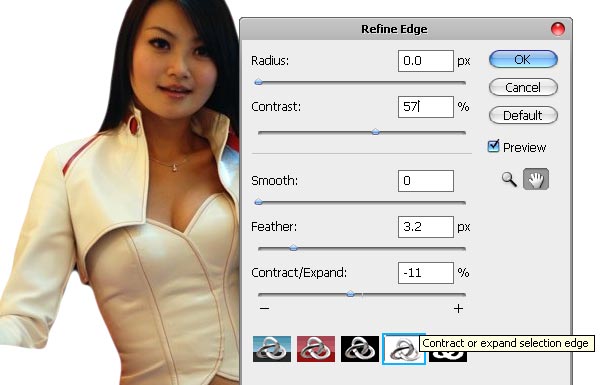
Vaihe 2:
Seuraava vaihe on siirtyä tasoihin painamalla Ctrl + L ja ottaa nämä asetukset käyttöön. Tarkoituksenamme on tehdä kuvasta hieman ammattimaisempaa lisäämällä valoa, koska alkuperäinen kuva on erittäin tumma ja pikselöity. Tarkennamme valokuvaamme käyttämällä käyriä ja tasoja, mutta aloitetaan tasoista saadaksemme yleisen vaaleamman sävyn:

Vaihe 3:
Siirry seuraavaksi Käyrät-kohtaan ja vaalenna kuvaa RGB-kanavalla, aivan kuten näet alla olevassa kuvassa:
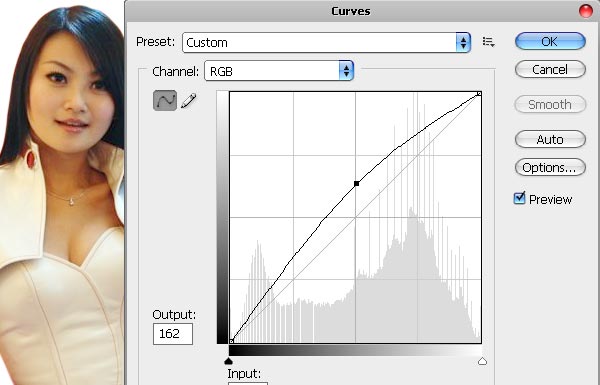
Vaihe 4:
Tällä hetkellä se näyttää paljon ammattimaisemmalta, vähemmän tummalta ja elävämmältä, melkein kuin oikeasta studiokuvasta. on aika ottaa toinen kuva varastostamme tätä opetusohjelmaa varten, taivaskuva, ja sijoittaa se kankaallesi, juuri rajatun naisen kuvan alle.

Vaihe 5:
Rajaa myös orkideat samalla tavalla kuin teit naisen kanssa ja aseta kukka kankaalle.
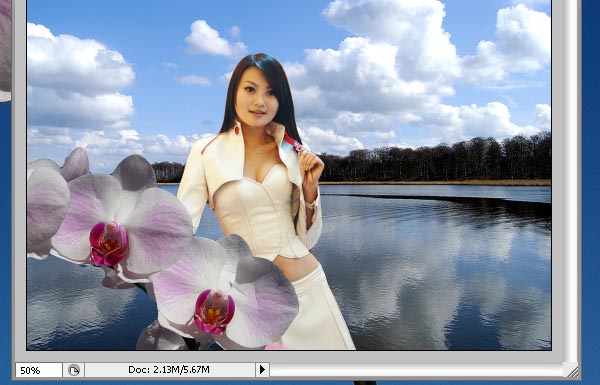
Kopioi leikattu orkideakerros ja aseta muutama niistä naisen ympärille. Sijoitimme toisen eteen ja toisen hänen taakseen, joten luo illuusio, kuin hän olisi näiden jättimäisten kukkien ympäröimä.






Erittäin hyvin kirjoitettu… Upea opetusohjelma, arvostan ponnistelujasi. Kiitos! 🙂
-Deepu
Kiitos paljon, Deepu!
Erittäin mielenkiintoinen kerrosten, värien ja teeman käyttö turistipainotteisessa mediassa…. Mutta missä on PSD-tiedosto, jotta voit saada swirly kukoistaa myöhempää käyttöä varten? Pidän näistä näytetyistä. Onnea ja ihanaa vuotta 2010 kaikille!
-tahtoa
Anteeksi PSD:stä, unohdin lisätä sen. Korjattu nyt, päivitä sivu ja lataa 🙂
Kaikkea hyvää myös sinulle uudelle vuodelle, Will!
Hyvä, beaatufil efect armoni
Sooooooo Cuuuuuuuute Thaaaaaaanks
Rakastan sivustoasi Rakastan koko ohjelmaa, itse asiassa aion kokeilla sitä itse nähdäkseni, ovatko sen vaikeasti luodut värit mahtavia.
Kiitos, että näytit minulle, kuinka se tehdään.
Richard
Latasin siveltimet tällä hetkellä suorittaessani opetusohjelmaa, mutta se sanoo, että se ei ole yhteensopiva PS:ni kanssa, minulla on CS4.
Hei, mikä ei ole yhteensopiva, harjat..?
Hieno opetusohjelma, kiitos paljon! Jatka tuollaisten asioiden tekemistä 🙂
se on hienoa… pidän
kiitos inspiraatiosta
terveisin
heru
Vau, tämä sivusto on KAUNIS! Hyvää työtä.
Jos joku tosissaan pitää Photoshopista, katso tämä (vain USA) http://bit.ly/psoffer
[…] 24. Suunnittele thaimaalaistyylisiä enkelitaideteoksia tavallisista valokuvista […]
[…] Suunnittele thai-tyylinen enkelitaidetta tavallisista valokuvista […]
[…] Suunnittele thai-tyylinen enkelitaidetta tavallisista valokuvista […]
Kiitos hienosta tiedosta. Rakastan koko näköäsi. Olen vammainen ja yritän perustaa valokuvankäsittelyyritystä vain tehdäkseni jotain. Haluaisin mielelläni neuvoja, jotka haluat jakaa.
[…] Suunnittele thai-tyylinen enkelitaidetta tavallisista valokuvista […]
Kiitos, en malta odottaa, että pääsen kokeilemaan tätä!
Serkkuni suositteli tätä blogia ja hän oli täysin oikeassa, jatka fantastista työtä!
Linkkejä…
[…]Kiinnostavat sivustot meillä on linkki […]…
[…] Lähettäjä: Lorelei Перевод: Игорь Арония. Ссылка на источник […]
[…] Osoite: loreleiwebdesign.com […]
[…] Suunnittele thai-tyylinen enkelitaidetta tavallisista valokuvista […]
Erittäin ammattimainen. puhdas ja yksinkertainen muotoilu ja erittäin helpot vaiheet.